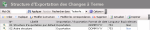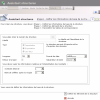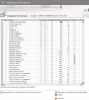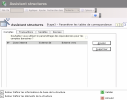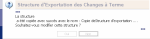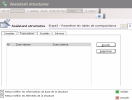Esta función le permite definir la estructura de los archivos de transacciones de cambio generados desde el módulo FX y que se importarán en un sistema externo.
Debe realizar esta operación antes de exportar los archivos para asegurarse de la correcta integración de los datos del archivo en el sistema externo. Esta función permite definir el tipo y la ubicación de los datos, así como las posibles reglas de conversión.
En Tareas de módulos, seleccione la opción Estructura para exportación de transacciones de cambio de la carpeta Importación / Exportación del módulo FX.
Aparece la página de configuración de las estructuras de archivos de transacciones de cambio con la lista de las estructuras configuradas.
La tabla muestra el código y la descripción de cada estructura, así como el tipo de función, el formato de fecha esperado, la longitud estándar de registros en número de caracteres y la existencia de equivalencias.
Si desea más información sobre:
- la reorganización de la visualización de las líneas de la tabla, haga clic aquí;
- la búsqueda de texto en la tabla, haga clic aquí;
- la creación de una línea, consulte el siguiente apartado;
- la eliminación de una fila de la tabla, haga clic aquí;
- la modificación de la estructura y de las equivalencias de la tabla, haga clic en el botón Modificar la estructura o Modificar las equivalencias. Accederá a las mismas páginas que para la creación.
- En la página de configuración de las estructuras de archivos de transacciones de cambio, haga clic en Crear.
Aparece el asistente para la creación de la estructura.
- Introduzca la información general sobre la estructura.
![]() Ver la descripción de los campos
Ver la descripción de los campos
- Haga clic en el botón
Configurar los elementos de la estructura para seguir con la configuración de la estructura del archivo.
Aparece la página de configuración de los campos de cada registro del archivo.
Información
Al hacer clic en el botón 
En esta página puede configurar once campos para cada registro; cada campo corresponde a un tipo de información sobre la transacción.
Consulte los siguientes párrafos donde se describen los valores codificados en el archivo exportado, así como las condiciones específicas para algunos elementos.
| N° | Nombre del campo | Valor | Descripción |
|---|---|---|---|
| 4 | Sentido | 0 | Compra |
| 1 | Venta | ||
| 5 | Categoría | 0 | Cambio al contado |
| 1 | Cambio a plazo | ||
| 2 | 1ª pata de swap contado/plazo | ||
| 3 | 2ª pata de swap contado/plazo | ||
| 4 | 1ª pata de swap plazo/plazo | ||
| 5 | 2ª pata de swap plazo/plazo | ||
| 10 | Tipo de contrapartida | 0 | Sociedad |
| 1 | Banco | ||
| 2 | Otra contrapartida | ||
| 17 | Modo de entrada de las cotizaciones | 0 | Entrada de la cotización |
| 1 | Entrada del valor de cambio | ||
| 2 | Entrada de la cotización y del valor de cambio | ||
| 23 | Sentido de la cotización | 0 | Divisa principal/Divisa de contravalor |
| 1 | Divisa de contravalor/Divisa principal | ||
| 26 | Sentido de la cotización cruzada 1 | 0 | Divisa principal/Divisa de la sociedad |
| 1 | Divisa de la sociedad/Divisa principal | ||
| 29 | Sentido de la cotización cruzada 2 | 0 | Divisa de contravalor/Divisa de la sociedad |
| 1 | Divisa de la sociedad/Divisa de contravalor | ||
| 47 | Estado de la transacción | 0 | Abierto |
| 1 | Resuelto | ||
| 53 | Validación back office | 0 | No validado back office |
| 1 | Validado back office | ||
| 62 | Tipo de transacción | 0 | Inicial |
| 1 | Ejercido | ||
| 2 | Prorrogado | ||
| 3 | Swap |
La siguiente información no se indica para las transacciones al contado (Campo número 5, Categorías, posicionado en 1 o 2):
| N° | Nombre del campo |
|---|---|
| 20 | Fecha valor al contado |
| 21 | Fecha de vencimiento |
| 25 | Cotización a plazo |
| 28 | Cotización cruzada 1 a plazo |
| 31 | Cotización cruzada 2 a plazo |
El número de transacción inicial (campo 64) se completa con el número de transacción para las resoluciones anticipadas y las prórrogas.
- Especifique los parámetros de los campos de cada registro del archivo.
- Haga clic en el botón
Configurar las tablas de equivalencia para continuar con la configuración.
Aparece la página para configurar esta opción.
- Si los códigos incluidos en el archivo son idénticos a los de la base de datos, haga clic en el botón
Probar la estructura para saltarse esta etapa de configuración y pasar directamente a la de prueba de la estructura.
- Para saltarse la etapa de prueba de la estructura de archivos y confirmar directamente la configuración, haga clic en el botón
Validar.
- Para cancelar la configuración activa y volver a la lista de las estructuras de archivos configuradas, haga clic en el botón
Cancelar.
Esta página incluye cuatro pestañas:
- La pestaña Cuentas le permite establecer las equivalencias entre los códigos de cuentas bancarias.
- La pestaña Transacciones le permite establecer las equivalencias entre los códigos de tipos de transacción.
- La pestaña Sociedades le permite establecer las equivalencias entre los códigos de sociedades.
- La pestaña Divisas le permite establecer las equivalencias entre los códigos de divisas.
En la pestaña Cuentas, marque la casilla Utilizar la configuración de las equivalencias para las cuentas bancarias si desea utilizar la configuración guardada para las equivalencias referentes a las cuentas bancarias.
Información
Si marca esta opción, los demás campos de la pestaña se desactivarán.
Esta pestaña presenta una tabla con cuatro columnas.
- La columna Nº indica el número de identificación de cada equivalencia.
- La columna Zona interna muestra los códigos de cuentas bancarias registrados en la base de datos.
- Las columnas Externo de y Externo a muestran los códigos de cuentas bancarias incluidos en los archivos que se exportarán.
- Si no marca la casilla Utilizar la configuración de las equivalencias para las cuentas bancarias, haga clic en el botón Añadir para crear una equivalencia.
Se añade una línea a la tabla.
- En dicha línea, haga clic en el botón
de la columna Zona interna para seleccionar el código de cuenta bancaria existente en la base de datos.
El código de la cuenta bancaria aparece en la columna Zona interna.
- En la columna Externo de, introduzca el código de la cuenta bancaria equivalente en el archivo exportado.
- Haga clic en Añadir para añadir una nueva línea, o en Eliminar para eliminar la línea seleccionada.
Repita los mismos pasos tantas veces como sea necesario para completar la tabla de equivalencia.
Las pestañas Transacciones, Sociedades y Divisas tienen la misma apariencia que la pestaña Cuentas.
Repita los pasos explicados más arriba para configurar las equivalencias de códigos de tipos de transacción, sociedades y divisas en las pestañas correspondientes.
- Haga clic en el botón
Validar para confirmar y guardar la estructura.
La página de configuración de las estructuras de archivos vuelve a aparecer con la nueva estructura guardada en la parte final de la lista de las estructuras configuradas.
Una vez finalizada la configuración puede exporta las transacciones de cambio. Consulte el apartado Exportación de datos para más información.
Puede crear estructuras utilizando la función de copia de datos de una estructura existente.
- En la página de configuración de las estructuras, haga clic en la estructura que desee duplicar y luego en el botón Duplicar de la barra de acciones.
Aparece un cuadro de diálogo que le sugiere modificar la copia creada.
- Haga clic en Sí para modificar la copia creada.
- Aparece la página de creación de estructuras con los parámetros de la estructura duplicada. Por incrementación, se crea automáticamente un identificador para la estructura.
- En la zona Descripción, introduzca el nombre de la nueva estructura.
Puede modificar los parámetros de la estructura duplicada.
Si desea más información sobre las páginas de configuración de las estructuras de archivos, consulte el apartado anterior.
En cualquier momento puede completar, modificar o eliminar equivalencias de valores entre el archivo y la base de datos.
- En la página de configuración de las estructuras, haga clic en la estructura que desee modificar y luego en el botón Modificar las equivalencias de la barra de acciones.
- Aparece la página para definir las tablas de equivalencias, con las equivalencias configuradas para la estructura seleccionada.
Si desea más información sobre los campos de esta página, consulte el apartado que describe la creación de la estructura del archivos a exportar.